
3 Möglichkeiten, die Anrufliste auf dem iPhone schnell und einfach zu löschen

Das iPhone ist ein intelligentes mobiles Gerät, mit dem Sie mit Familie, Freunden, Kollegen oder Kunden in Verbindung bleiben können. Mit der Telefon-App kannst du Sprach- und Videoanrufe tätigen oder empfangen, und FaceTime ermöglicht Videochats. Es kann jedoch Fälle geben, in denen Sie es vorziehen, Ihren Anrufverlauf privat zu halten oder unnötige Datensätze zu löschen, um Speicherplatz freizugeben. Wie lösche ich also den Anrufverlauf auf dem iPhone? In diesem Artikel führen wir Sie durch die Methoden zum Löschen des Anrufverlaufs auf Ihrem iPhone, damit Sie Ihre Anrufprotokolle mühelos verwalten können.
Bevor wir besprechen, wie man die Anrufliste auf dem iPhone löscht, stellt sich die Frage: Warum möchten Sie die Anrufaufzeichnungen löschen? Hier sind ein paar mögliche Gründe:
Das könnte Ihnen gefallen:
Wie lösche ich die Anrufliste auf Android einfach? Verwenden Sie diese Methoden, um es zu machen
So erhöhen Sie den iPhone-Anrufprotokollverlauf: 4 wichtige Tipps
Nachdem wir die Gründe für das Löschen der Anrufliste verstanden haben, gehen wir zum Hauptthema über: So löschen Sie die Anrufliste auf einem iPhone. Hier können Sie wählen, ob Sie die gesamte Anrufliste oder einzelne Anrufdatensätze löschen möchten. Lassen Sie uns diese Optionen gemeinsam erkunden.
Wenn Sie nur einen bestimmten Anrufdatensatz löschen möchten, gibt es zwei Möglichkeiten: Sie können entweder auf "Bearbeiten" klicken oder auf dem Eintrag nach links wischen.
Schritt 1. Öffnen Sie die App "Telefon" auf Ihrem iPhone.
Schritt 2. Navigieren Sie zur Registerkarte "Zuletzt verwendet", auf der Sie eine Liste Ihrer letzten Anrufe sehen können.
Schritt 3. Suchen Sie den Anrufprotokolleintrag, den Sie löschen möchten.
Schritt 4. Wischen Sie im Anrufprotokolleintrag nach links. Durch diese Aktion wird die Schaltfläche "Löschen" angezeigt.
Schritt 5. Tippen Sie auf die Schaltfläche "Löschen", um das ausgewählte Anrufprotokoll zu entfernen.

Schritt 1. Öffnen Sie die App "Telefon" auf Ihrem iPhone.
Schritt 2. Navigieren Sie zur Registerkarte "Zuletzt verwendet", auf der Sie eine Liste Ihrer letzten Anrufe anzeigen können.
Schritt 3. Suchen Sie den Anrufprotokolleintrag, den Sie löschen möchten.
Schritt 4. Tippen Sie auf die Schaltfläche "Bearbeiten", die sich normalerweise in der oberen rechten Ecke des Bildschirms befindet.
Schritt 5. Sie sehen rote Minuszeichen (-) neben jedem Anrufprotokolleintrag. Tippen Sie auf das Minus-Symbol (-) neben dem Anruf, den Sie löschen möchten.
Schritt 6. Die Schaltfläche "Löschen" wird angezeigt. Tippen Sie darauf, um das Löschen der ausgewählten Anrufliste zu bestätigen.
Schritt 7. Tippen Sie nach der Bestätigung auf "Fertig" oder verlassen Sie einfach den Bearbeitungsmodus.
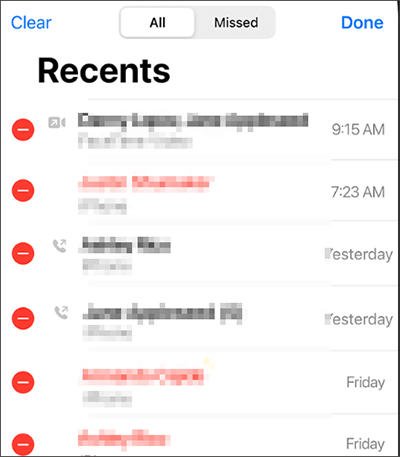
Weiterführende Literatur:
iPhone-Anrufliste finden [Nützliche Tipps & Tricks | Nicht zu verpassen]
Wie kann ich den gelöschten Anrufverlauf auf dem iPhone abrufen? [Schritt-für-Schritt]
Nachdem Sie nun wissen, wie Sie einzelne Anrufaufzeichnungen auf dem iPhone löschen, lassen Sie uns untersuchen, wie Sie den gesamten Anrufverlauf löschen können. So entfernen Sie die letzten Anrufe auf dem iPhone:
Schritt 1. Öffnen Sie die App "Telefon" auf Ihrem iPhone.
Schritt 2. Navigieren Sie zur Registerkarte "Zuletzt verwendet" am unteren Rand des Bildschirms.
Schritt 3. Tippen Sie auf die Registerkarte "Alle", um die vollständige Anrufliste anzuzeigen.
Schritt 4. Wählen Sie die Option "Bearbeiten" in der oberen rechten Ecke.
Schritt 5. Drücken Sie auf "Löschen" in der unteren linken Ecke des Bildschirms.
Schritt 6. Wählen Sie "Alle zuletzt verwendeten löschen".
Schritt 7. Bestätigen Sie Ihre Entscheidung, indem Sie "Alle zuletzt verwendeten löschen" auswählen.

Weitere Informationen:
[Vollständiges Tutorial] Wie kann ich das Anrufverlaufs-Backup von Google Drive wiederherstellen?
Wie lösche ich alles auf dem iPhone? (Behoben)
Nachdem wir nun die üblichen Methoden zum Löschen des Anrufverlaufs von einem iPhone behandelt haben, ist es erwähnenswert, dass diese Aufzeichnungen möglicherweise mit einer iPhone-Datenwiederherstellungssoftware wiederhergestellt werden können. Gibt es also eine Methode, um Ihre Anrufliste dauerhaft zu löschen, so dass sie von einer Datenwiederherstellungssoftware nicht wiederhergestellt werden kann? Absolut, Coolmuster iOS Eraser ist ein solches Tool, das für diesen Zweck entwickelt wurde.
Coolmuster iOS Eraser ist ein Tool, mit dem Benutzer Daten, einschließlich der Anrufliste, dauerhaft von ihren iOS Geräten löschen können. Diese Software stellt sicher, dass die gelöschten Daten nicht von einer Datenwiederherstellungssoftware wiederhergestellt werden können, und bietet Benutzern eine sichere und gründliche Löschung sensibler Informationen. Coolmuster iOS Eraser unterstützt verschiedene iOS Geräte und bietet eine zuverlässige Lösung für diejenigen, die Wert auf Privatsphäre legen und sicherstellen möchten, dass ihre Anrufliste und andere persönliche Daten dauerhaft von ihren iPhones entfernt werden.
Hauptmerkmale:
Laden Sie Coolmuster iOS Eraser auf Ihren Computer herunter, um den Löschvorgang zu starten.
Führen Sie die folgenden Schritte aus, um Coolomuster iOS Eraser zu verwenden, um die Anrufliste auf dem iPhone dauerhaft zu löschen:
01Starten Sie das Programm und verbinden Sie Ihr iPhone über ein USB-Kabel mit dem Computer. Das Programm erkennt Ihr Gerät automatisch. Sobald das iPhone erfolgreich verbunden ist, wird möglicherweise die Hauptschnittstelle angezeigt, wie unten gezeigt, und Sie können mit dem Löschen der Daten auf dem Gerät fortfahren.

02Klicken Sie auf die Schaltfläche "Löschen" auf der Hauptoberfläche. Wählen Sie die gewünschte Sicherheitsstufe aus und bestätigen Sie. Hier können Sie die bevorzugte Sicherheitsstufe auswählen: Niedrig, Mittel oder Hoch. Nachdem Sie Ihre Auswahl getroffen haben, klicken Sie auf die Schaltfläche "OK".

03Geben Sie zur Bestätigung "Löschen" in das leere Feld ein und klicken Sie dann auf die Schaltfläche "Löschen". Wenn Sie aufgefordert werden, das vollständige Löschen der Telefondaten zu bestätigen, klicken Sie auf die Schaltfläche "OK", um den Vorgang zu starten.

Video-Tutorial:
Lesen Sie auch:
Wie lösche ich alle Kontakte auf dem iPhone auf einmal? [Einfache Wege]
Wie lösche ich Nachrichten auf dem iPhone dauerhaft? [5 einfache Schritte]
Frage 1. Wird durch das Löschen der Anrufliste auf einem iPhone auch diese aus iCloud entfernt?
Wenn Sie die Anrufliste auf Ihrem iPhone löschen, wird sie nur lokal von diesem Gerät entfernt. Wenn Sie iCloud-Backup aktiviert haben, ist der Anrufverlauf möglicherweise in Ihrem iCloud-Backup enthalten. Um es aus iCloud zu entfernen, müssen Sie möglicherweise das iCloud-Backup deaktivieren oder das Backup mit der Anrufliste löschen.
Frage 2. Wirkt sich das Löschen der Anrufliste auf meine Voicemail-Nachrichten aus?
Nein, das Löschen der Anrufliste wirkt sich nicht auf Voicemail-Nachrichten aus. Voicemail-Nachrichten sind vom Anrufverlauf getrennt und werden auf der Registerkarte "Voicemail" in der Telefon-App gespeichert.
Frage 3. Löscht das Löschen der letzten Anrufe auch die FaceTime-Anrufliste?
Nein, durch das Löschen der letzten Anrufe in der Telefon-App wird die FaceTime-Anrufliste nicht gelöscht. FaceTime verfügt über eine eigene Anrufliste, die du separat in der FaceTime App verwalten kannst.
Das Löschen des Anrufverlaufs auf Ihrem iPhone ist eine Methode, um Ihre Privatsphäre zu schützen und Speicherplatz freizugeben, aber es ist wichtig, sich darüber im Klaren zu sein, dass verschiedene Löschmethoden zu unterschiedlichen Ergebnissen und Risiken führen. Wenn Sie sich ausschließlich auf die integrierten iPhone-Funktionen verlassen, um den Anrufverlauf zu löschen, besteht die Möglichkeit der Datenwiederherstellung durch spezielle Software, die eine Bedrohung für Ihre Privatsphäre darstellt. Für diejenigen, die ihre Anrufliste dauerhaft löschen möchten, um eine mögliche Wiederherstellung zu verhindern, sollten Sie die Verwendung von Coolmuster iOS Eraser in Betracht ziehen. Es kann Ihnen dabei helfen, alle Daten auf Ihrem iPhone gründlich zu löschen.
Vielen Dank, dass Sie diesen Artikel gelesen haben. Wir hoffen, dass es sich als hilfreich erweist. Wenn Sie Fragen oder Anregungen haben, können Sie gerne unten einen Kommentar hinterlassen.
Verwandte Artikel:
Wie lösche ich Textnachrichten auf Androiddauerhaft?
So beheben Sie, dass das iPhone Fotos nicht löscht | 8 empfohlene Lösungen
Wie lösche ich Fotos dauerhaft vom iPhone? (4 Möglichkeiten)
So löschen Sie Fotos dauerhaft vom Samsung Galaxy - 3 Möglichkeiten!
So geben Sie Speicherplatz auf dem iPhone/iPad frei, ohne Apps zu löschen [9 mögliche Möglichkeiten]
Wie lösche ich doppelte Kontakte auf dem iPhone auf fünf praktische Arten? (Aktualisiert)

 Handy-Radiergummi & Reiniger
Handy-Radiergummi & Reiniger
 3 Möglichkeiten, die Anrufliste auf dem iPhone schnell und einfach zu löschen
3 Möglichkeiten, die Anrufliste auf dem iPhone schnell und einfach zu löschen





